Con la llegada de una nueva versión para Google Chrome en iOS viene una interesante novedad para los iPhone: el bloqueo y desbloqueo de pestañas de incógnito mediante Face ID o Touch ID, los dos métodos biométricos de iOS.
Se trata de una función aún experimental, aunque es fácil de activar en cuestión de segundos y no entraña riesgos. Vamos a decir cómo bloquear pestañas de incógnito con Face ID y Touch ID, una nueva función de Chrome para iOS que puedes disfrutar desde ya.
Cómo bloquear pestañas de incógnito con Face ID o Touch ID
La nueva actualización de Google Chrome para iOS viene con una característica especial desde el modo de experimentos: la de bloquear las pestañas de incógnito con Face ID o Touch ID. Básicamente, cuando salimos de Chrome, las pestañas en incógnito se bloquearán de forma automática, siendo tan solo posible visualizarlas si nos autenticamos de forma biométrica dentro del navegador.
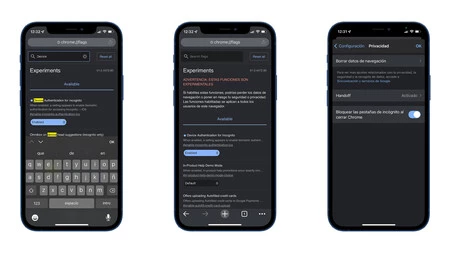
Para activar esta función tenemos que hacerlo desde las funciones experimentales de Google Chrome, así que no tienes más que seguir los pasos que te contamos a continuación. Recuerda que tienes que tener el navegador actualizado a la última versión.
- Abre Google Chrome
- Escribe en la barra de direcciones chrome://flags
- Ahora, en la barra de búsqueda de este menú, escribe Device Authentication for Incognito
- Activa la opción poniéndola en 'Enabled'
- Cierra Google Chrome y vuelve a abrirlo
- Ahora, vete a 'Configuración', 'Privacidad' y activa 'Bloquear las pestañas de incógnito al cerrar Chrome'
Listo, con estos sencillos pasos tus pestañas de incógnito estarán a salvo, no tendrás más que introducir Face ID o Touch ID para desbloquearlas, por lo que nadie podrá acceder a ellas sin tu permiso, aunque el móvil esté desbloqueado.





